Технические характеристики
К безусловным плюсам камеры Gear 360 можно отнести эстетичный (и даже, можно сказать, элегантный) внешний вид, а также весьма высокие характеристики по сравнению с другими камерами, имеющими сравнимую стоимость.
1. Максимальное разрешение при записи 360-градусного видео формата MP4 составляет 3840х1920 при частоте 30 кадров в секунду, а максимальное разрешение 360-градусного фото – 7776х3888. Для сравнения можно в качестве примера привести камеру Sphericam 2, которая обеспечивает разрешение видео до 4096х2048, но стоит при этом около 180 тысяч рублей.
2. Достаточно емкий аккумулятор – обещают возможность непрерывной съемки без перезарядки до 140 минут видео с обоих объективов или до 160 минут – при съемке только одной линзой.
3. Довольно богатый набор функций: кроме обычной панорамной фото – и видеосъемки также предоставляются режим Timelapse («с ускорением времени», когда камера снимает отдельные фотокадры через равные промежутки времени – от нескольких секунд до нескольких минут – и затем объединяет их в единый видеоролик; при обычном его воспроизведении получается «ускоренное» видео) и циклическая видеозапись, при которой на карту памяти сначала пишется видео заданной длительности, а затем начинается перезапись поверх старой записи. Кроме того, имеется режим совместимости с приложением Google StreetView и возможность сразу же публиковать в нем отснятые фотопанорамы, а также делиться ими с пользователями соц.сетей.
4. Неплохой набор коммуникационных возможностей: Wi-Fi (включая Wi-Fi Direct), Bluetooth четвертой версии, а также уже упомянутый USB 2.0.
Впрочем, есть у Gear 360 и свои минусы.
Во-первых, это отсутствие встроенной флеш-памяти: запись фото и видео производится на устанавливаемую в соответствующее гнездо карту памяти micro SD емкостью до 256 Гб, причем скорость обмена должна обеспечиваться достаточно высокая. В Samsung рекомендуют использовать их фирменную карточку памяти нового стандарта Pro, специально предназначенную для записи видео в формате 4К UHD (UHS-I Speed Class 3 (U3), Class 10 со скоростью чтения до 90 млн байт/с и записи до 80 млн байт/с). Так что, приобретая саму камеру, нужно быть готовым тут же выложить дополнительно достаточно приличную сумму за высокоскоростную карту памяти объемом минимум 64 Гб (соответствует 4 часам видео): без установки карты памяти камера не работает вообще (выводит при включении соответствующую пиктограмму на свой экранчик).

Второй и, пожалуй, главный недостаток – то, что в Samsung жестко привязали камеру Gear 360 к своей линейке Samsung Galaxy. Фактически вся полнота возможностей панорамной съемки раскрывается только для пользователей смартфонов Galaxy Note7, Galaxy S7 edge и Galaxy S7, GalaxyNote5, Galaxy S6 и Galaxy S6 edge, а также Galaxy S6 edge+ и, возможно, недавно появившихся моделей Samsung. Правда, здесь нужно более подробно рассмотреть, что, собственно, понимается под «всей полнотой возможностей» и что доступно обладателям других смартфонов.
Сразу отметим: камера Gear 360 способна выполнять одно- или двухобъективную панорамную съемку полностью самостоятельно, вообще без участия какого-либо смартфона. Меню камеры предоставляет основные настройки съемки (включая выбор двух объективов или только одного переднего либо заднего, выбор режима и разрешения съемки и временных задержек). Саму съемку можно выполнять нажатием кнопки ОК на «темечке» камеры. Отснятые фото и видео исправно записываются на карту памяти, и их можно затем скопировать, например, на настольный компьютер для просмотра и обработки.
Однако сразу же сталкиваемся с первым «но». Камера записывает на карту памяти не панорамы, а только «заготовки» для них – прямоугольные кадры, на которых можно увидеть два круглых изображения, полученных, соответственно, с переднего и заднего объектива (рис. 2.2). Судя по всему, именно к такой прямоугольной «заготовке» относится указание разрешения в технических характеристиках камеры.

Хотя во встроенный компьютер камеры явно заложен собственный алгоритм сшивки двух этих половин изображения, изготовители эту возможность, видимо, заблокировали. Сама камера в автономном режиме работы такую сшивку панорам не производит – только по командам со смартфона (см. выше перечень совместимых моделей), на который установлено бесплатное приложение Диспетчер Samsung Gear 360 (https://play.google.com/store/apps/details?id=com.samsung.android.samsunggear360manager&hl=ru). За одним-единственным исключением: при взаимодействии с приложением Google Street View камера исправно сама выполняет такую сшивку фотопанорам.
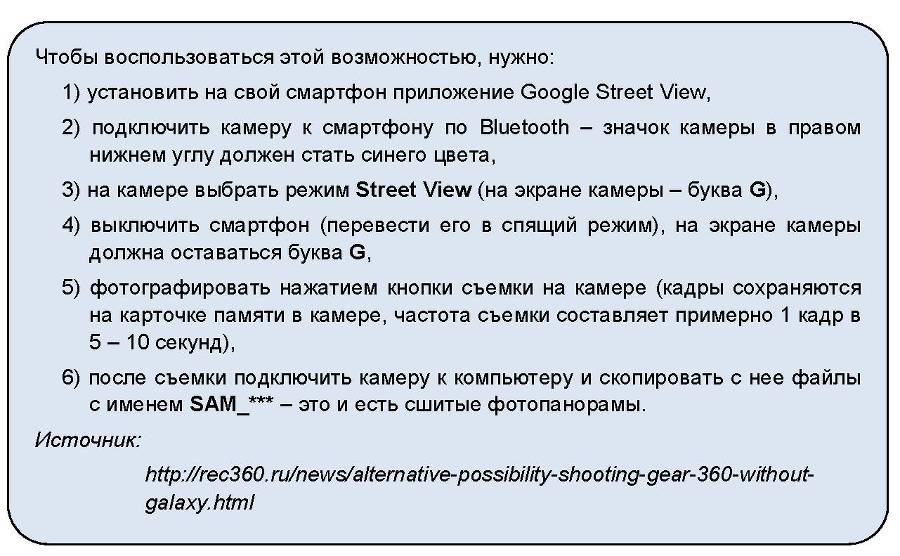
Учитывая сказанное выше, владельцам не Galaxy для получения панорам доступна, пожалуй, только одна возможность – воспользоваться настольным компьютером или ноутбуком и специально разработанным приложением для ОС Windows – видеоредактором Gear 360 ActionDirector. Эта программа скачивается с сайта Samsung бесплатно, но для ее активации требуется ключ в виде серийного номера. Этот ключ входит в состав комплекта поставки камеры, но выдается только один раз, – в случае его потери получение нового ключа если и будет возможно, то за отдельную плату.

Работать с программой Gear 360 ActionDirector несложно. Сразу после его установки и запуска нужно выбрать пиктограмму Видео 360 VR (при первом запуске потребуется активация с полученным серийным номером). Рабочая среда программы достаточно проста для освоения: слева размещаются импортированные в нее «медиафайлы» (фото – и видеопанорамы), справа находится окно просмотра (такое же, как в обычных видеоредакторах, но реализующее просмотр в панорамном режиме), а снизу – панель видеоредактирования.
Программа Gear 360 ActionDirector (рис. 2.3) позволяет создавать и редактировать панорамные видеоролики и видеофотоальбомы с добавлением озвучки, с настройкой основных параметров видео (яркость, контраст, насыщенность, резкость и пр.), с выбором динамических видеоэффектов, добавлением титров в нужном месте панорамного изображения и т.д., а также умеет выполнять экспорт в Facebook и на YouTube с настройкой видеоразрешения. При этом к файлу автоматически добавляются метаданные, указывающие, что это – 360-градусная панорама.
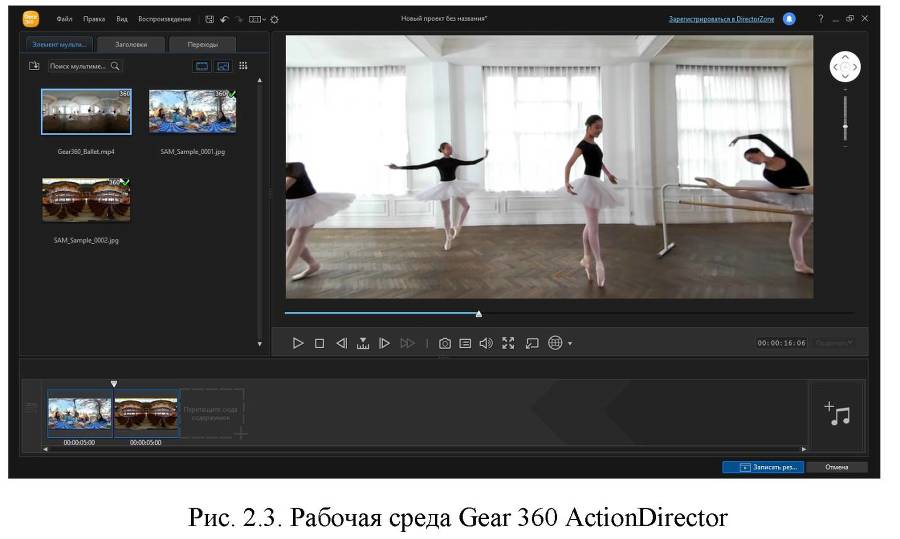
В самом простом варианте достаточно просто загрузить требуемый исходный файл (фото или видео) командой Файл – Импорт – Файлы мультимедиа в левую часть рабочего окна. Фотопанорама сшивается практически сразу, а в случае с видео потребуется немного подождать – программа сама выполнит сшивку панорамы. После этого можно посмотреть результат и… а вот сохранять его вообще не требуется – после выполнения сшивки программа сама сохраняет готовую фото- или видеопанораму (тоже с уже добавленными метаданными) в свою рабочую папку. Остается только войти в нее и скопировать оттуда готовые панорамы, например, на свой смартфон (любой модели, лишь бы на нем работало какое-нибудь приложение для просмотра панорам).